- Qu'est-ce qu'une trace GPS?

Une trace est un ensemble de points ordonnés par temps, contenant chacun de l'information sur les coordonnées de position, heure, date et dans la plupart des cas d'altitudes. Une trace est un enregistrement automatique par l’appareil à intervalle de temps défini (30 secondes en général) d’une succession de positions. Chaque détail de l’itinéraire est donc enregistré. Une trace comprend donc beaucoup de points. Il est possible de suivre une trace soit en suivant directement le « chemin » sur l’écran graphique, soit en demandant à l’appareil de prendre en charge la navigation. Il est possible de composer artificiellement une trace sur ordinateur. D'une façon générale, pour être exploitable, une trace doit être positionnée sur une carte. De nombreux sites internet permettent de partages des traces entre randonneurs, cyclistes... - Les cartes
- Fonctionnement (pour les cartes rando)
- Vous avez déjà téléchargé la carte et elle est sur votre téléphone : c'est la façon la plus sûre d'utiliser votre trace, vous n'avez pas besoin du réseau téléphonique, il suffit simplement que vous captiez le signal du GPS, chose qui se produit sur la plupart du territoire, si votre GPS est de bonne qualité; si vous êtes dans un endroit très encaissé et que vous ne captez pas le signal, il suffit en général de faire quelques dizaines de mètres pour pouvoir capter.
- Vous n'avez pas téléchargé de carte : alors vous êtes tributaire du réseau téléphonique : dans ce cas la géolocalisation va se faire par triangularisation à partir des antennes de votre opérateur, qui fournissent leur position, et, dans la plupart des cas, un morceau de carte de l'endroit où vous vous trouvez va être téléchargé automatiquement (mais pas forcément rapidement, en fonction de la rapidité de la connexion)
- Comment obtenir des cartes de randonnée pour les télécharger sur son smartphone
- S'il est de plus en plus facile d'obtenir des traces GPS pour la plupart des sites de randonnée en France, l'obtention des cartes à télécharger gratuitement n'est pas évidente; pour les cartes payantes, si vous avez les moyens les cartes topo ign france sont certainement un bon choix (la consultation de ces cartes est gratuite par l'intermédiaire de nombreux sites internet ainsi que le téléchargement de l'endroit où vous vous trouvez grâce à l'application géoportail pour smartphone), aussi l'application Iphigenie, payante, utilise les cartes IGN
- Personnellement, j'utilise l'application et cartes gratuites ORUX MAP pour androïd, le niveau de définition n'est pas aussi bon que les cartes IGN, mais elles comportent pas mal d'indications permettant de se situer avec une précision acceptable :
- Télécharger l'application Oruxmap (vous pouvez aussi donner 3€ au développeur, il les mérite largement je pense);
- note du play store : 4,8/5 faut le faire
- écran principal :
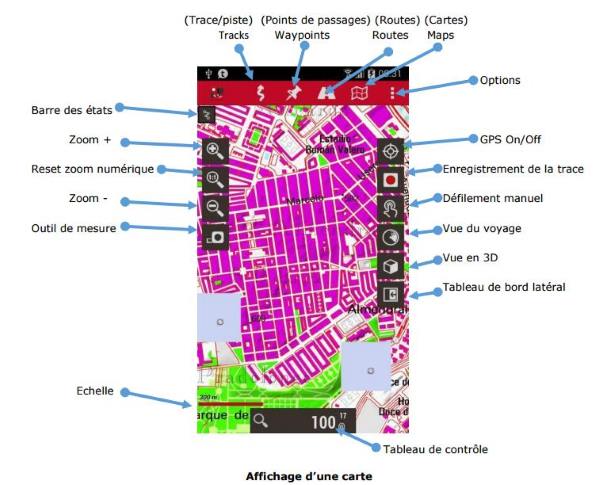
- Le téléchargement des cartes n'est pas très explicite :
- taper sur l'icône représentant une carte
- nouvelle carte
- cartes offline (c'est à dire en local sur son téléphone)
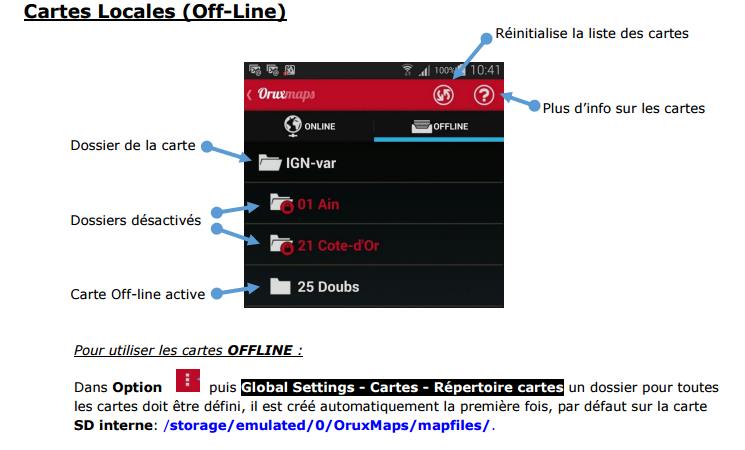
- cliquer sur + en haut à droite (à la place du ?)
- pour télécharger la carte du gad : europe -> "Freizeitkarte" ->"download map" en bas de page ->"maps" -> western europe -> aller en bas de page, cliquer sur l'icône de l'ordinateur en face de "southern france fra+south" ça va prendre plusieurs heures en fonction de votre connexion internet (wifi ou 4G necessaires)
- Fonctionnement (pour les cartes rando)
- Utilisation à partir d'un tracé déjà créé (trouvé sur un site internet par exemple):
- Préliminaire : Si vous n'avez pas ORUXmap vous pouvez télécharger l'application "geo tracker" ou tout autre application capable d'afficher une trace gps et tranférer le fichier, cette application va afficher la trace et télécharger (si vous avez du réseau) le morceau de carte de l'endroit où vous vous trouvez
- Télécharger le fichier GPX de la trace sur son ordinateur, par exemple sur le site tracegps.com, normalement le fichier gpx va aller dans le dossier de téléchargements, on va devoir alors transférer ce fichier vers le téléphone (on peut aussi consulter et télécharger directement sur le téléphne dans le dossier "download"); en cas de difficulté on peut aussi envoyer le fichier dans sa messagerie et le télécharger en lisant le mail sur son téléphone
- Sur son smartphone, chercher le dossier de téléchargement, identifier le fichier gpx qui vient d'être téléchargé ou copié, "ouvrir avec" si vous avez oruxmap avec des cartes, sélectionnez-le, sinon prenez "geo tracker" qui téléchargera des morceaux de carte par le réseau téléphonique si vous captez correctement
- Création de son propre tracé et télécharger
- Tracé du parcours : le tracé du parcours peut avoir pour origine une trace (enregistrée en faisant le parcours) ou une route (créée à l'aide d'un ordinateur et d'une carte)
- Création d'une route aller sur http://www.visugpx.com/editgpx/ (saisir "visu gpx" dans google, c'est le premier site, puis aller sur edit gpx, tracer son parcours, double clic pour terminer, enregistrer son parcours il peut être récupéré dans le dossier des téléchargements) ou http://www.openrunner.com/ (là il faudra créer un compte, mais toutes vos traces sont mémorisées et partagées avec les autres randonneurs)
- L'enregistrer sur l'ordinateur, puis sur son smartphone, puis voir point 3 du chapitre précédent
- Exemple de mode opératoire complet (qui marche bien sur mon téléphone Nexus 5, pas obligé qu'il soit identique sur tous les téléphones)
- Création de la trace sur un ordinateur (là ça marche partout):
- Aller sur le site http://www.mygpsfiles.com/fr/ , on peut lire les notes et modes opératoire, puis aller sur l'application elle-même http://www.mygpsfiles.com/app/
- Rechercher l'endroit ou l'on veut dessiner la trace à l'aide du champ de recherche en haut à droite
- Choisir la carte "IGN TOPO" vous retrouverez l'aspect des cartes IGN au 25000 en zoomant (tourner la molette vers l'avant)
- Menu "trace -> créer" -> donner un nom à la trace en haut à gauche à la place de "new track" ->
- Cliquer sur la carte à l'endroit du début du parcours, puis relâcher et cliquer pour créer les points suivants; pour faire glisser la carte, cliquer sans relâcher et déplacer la souris
- Quand vous avez fini, cliquer sur "stop" sur la gauche, puis sur la disquette juste en dessous pour enregistrer votre trace, ce qui va provoquer l'écriture de la trace sur votre disque dur : bien noter le nom du dossier et du fichier
- Transfert de la trace sur le téléphone : Les méthodes sont innombrables : bluetooth, airdroid... dans mon cas la seule méthode qui marche à tous les coups, c'est l'envoi par mail...
- Exploitation de la trace sur le téléphone avec GEO Tracker
- Installer sur son téléphone l'application GEO tracker
 et un explorateur de fichiers genre ES explorateur
et un explorateur de fichiers genre ES explorateur 
- Si l'on a reçu la trace par mail, la télécharger : elle va aller par défaut dans le dossier des téléchargements
- Ouvrir ce dossier, sélectionner le fichier, on vous demande de sélectionner une application : choisir GEO tracker
- Vous devez obtenir quelque chose comme
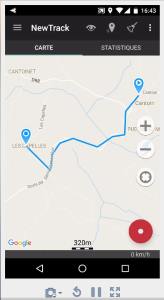 :
:- Vous aurez d'abord juste le trait bleu de la trace
- Ensuite, si votre connexion internet est active la carte de l'endroit va se télécharger et s'afficher (au besoin cliquer sur les trois barres du haut, vous aurez un rectangle vert avec pour titre le nom de la carte, cliquer sur la carte à gauche, si le téléchargement est terminé, elle va s'afficher)
- Ensuite, si vous êtes à l'extérieur, votre GPS va s'activer, si l'endroit où vous êtes est présent sur la carte, il va être indiqué par un petit point rouge avec un R renversé (pas le gros point rouge en bas, c'est pour commencer l'enregistrement d'une nouvelle trace à partir de votre parcours
- Installer sur son téléphone l'application GEO tracker
- Création de la trace sur un ordinateur (là ça marche partout):
- Voilà, vous n'avez plus qu'à chausser vos plus belles chaussures de marche ..
quelques remarques - conseils :- Ouvrez la trace dans un endroit où vous captez (chez vous si possible, la carte se téléchargera plus facilement grâce au wifi)
- Si vous êtes vraiment dans l'impossibilité de charger le morceau de carte, vous aurez quand même l'indication de l'endroit où vous êtes par rapport à la trace, à condition de ne pas trop vous en écarter ...
Dans le cas d'une tablette "wifi only" qui n'a pas de carte sim, et donc ne capte pas le réseau téléphonique normal, il faut vaudra mieux télécharger "orux map" ou "OSMand" ou autre logiciel avec les cartes en local